3DMax绘制车辆教程
设·集合小编 发布时间:2023-03-14 09:44:46 901次最后更新:2024-03-08 11:09:22
3DMax中绘制的大部分模型,都和我们的生活相关。其中车辆是我们日常的交通枸橘,下面是3DMax绘制车辆教程,十六个关键的操作步骤就能够绘制出来。但只是关键步骤自然省略一些细节的讲解,主要是传授大家绘制的技巧,希望能够帮助到需要的小伙伴们。
工具/软件
电脑型号:联想(lenovo)天逸510s; 系统版本:Windows7; 软件版本:3DMax2014
方法/步骤
第1步
1、打开电脑,点击3DMax软件打开,点击建立plane,转为poly。
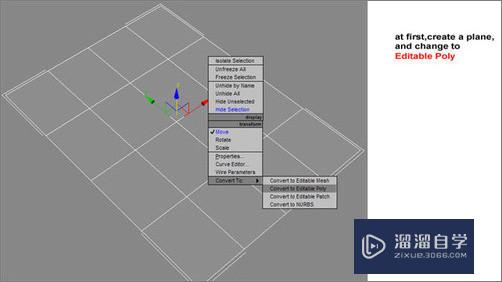
第2步
2、调节点,这个不用说,没有任何命令的参与,调节成如下模样:

第3步
3、通过选取边和配合shift键进行拉出。

第4步
4、通过重复的拉深,强调一下是选中边配合shift键。

第5步
5、删除中间的四个面,并进行点的调节,如下:

第6步
6、重复的做拉深的动作,配合shift。

第7步
7、还是拉伸。

第8步
8、轮廓部分也是拉深,注意硬边需要让两条临近的线距离很小。
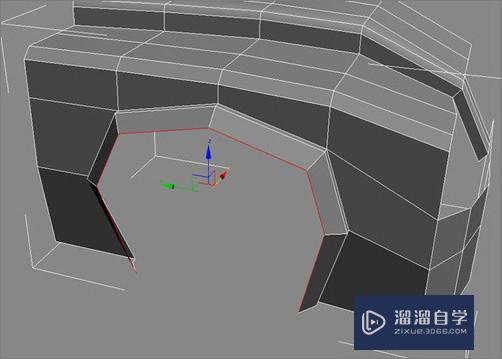
第9步
9、车缝需要进行阔边(chamfer),然后选中阔出的窄面拉身(extrude)。

第10步
10、拉深完毕后注意一下就是两边留下的小面,一定要删除!

第11步
11、这个面一定要删。

第12步
12、进行调节和重复选边拉出。
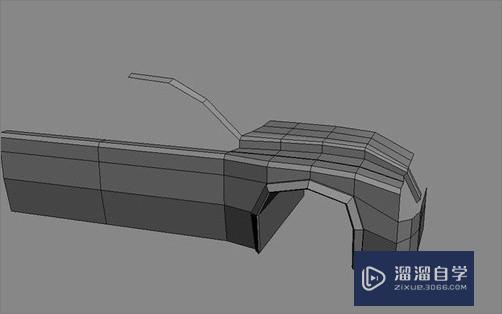
第13步
13、合点运用了target weld。

第14步
14、车门的缝与车缝做法相同,阔边,拉伸。

第15步
15、拉深面,细心调节点的位置。

第16步
16、调节完毕,注意很多步骤是相同的,不在做阐述了,车顶的洞,车门山运用inset 和extrude。

- 上一篇:3DMax中如何设置动画层?
- 下一篇:3DMax中创建好的图形如何修剪?
相关文章
广告位


评论列表